Как создать и настроить аккаунт Google: подробное руководство
Введение:
Google является одной из наиболее известных и активно используемых технологических корпораций в мире. Ее продуктовая линейка и услуги охватывают широкий спектр направлений, включая поисковую систему, электронную почту, облачное хранилище и карты. Для того, чтобы получить доступ к этим ресурсам, необходимо создать аккаунт Google.
Содержание
В этом руководстве мы рассмотрим, для чего нужен аккаунт Google, как создать его, настроить и использовать. Мы также предоставим полезные ссылки на ресурсы, которые помогут вам лучше разобраться в возможностях аккаунта Google.
Для чего нужен аккаунт Google:
Аккаунт Google — это бесплатный сервис, который предоставляет вам доступ к широкому спектру продуктов и услуг Google. Вот некоторые из них:
- Поиск Google: самая популярная поисковая система в мире.
- Gmail: бесплатный сервис электронной почты, который предоставляет пользователям 15 ГБ места для хранения сообщений.
- Google Drive: облачное хранилище, которое предоставляет пользователям 15 ГБ места для хранения файлов.
- Google Docs, Sheets и Slides: бесплатные онлайн-инструменты для создания и редактирования текстовых документов, таблиц и презентаций.
- Google Calendar: бесплатный онлайн-календарь, который помогает вам организовывать свое время.
- Google Maps: бесплатный сервис карт и навигации, который помогает вам найти свой путь.
Кроме того, аккаунт Google предоставляет вам возможность синхронизировать свои данные на всех устройствах, используя один и тот же логин и пароль. Это означает, что вы можете начать документ на своем компьютере, а затем продолжить его на своем смартфоне или планшете.
Как создать аккаунт Google:
Создание аккаунта Google очень просто и занимает всего несколько минут. Вот шаг за шагом инструкция:
Шаг 1: Перейдите на главную страницу Google (https://www.google.com/) и нажмите на кнопку «Войти» в правом верхнем углу экрана.
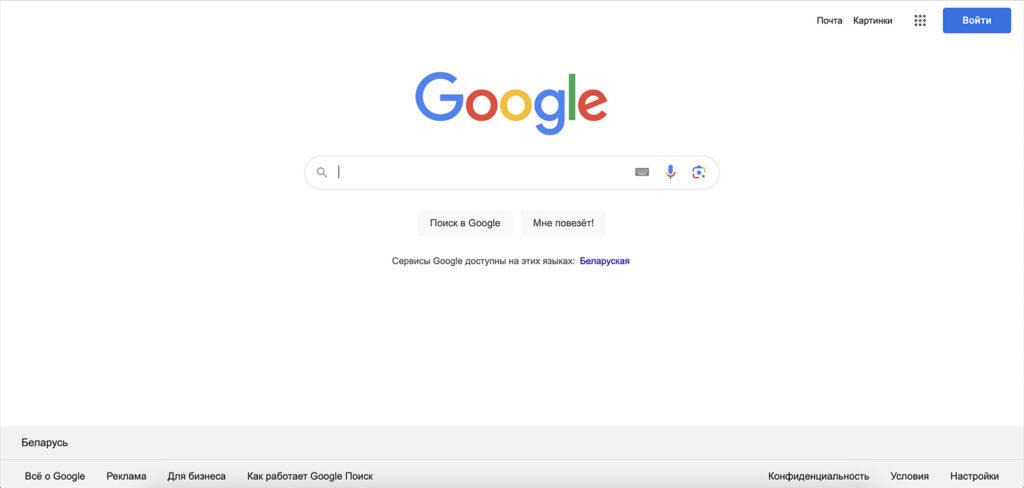
Шаг 2: Нажмите на кнопку «Создать аккаунт» в нижней части экрана.
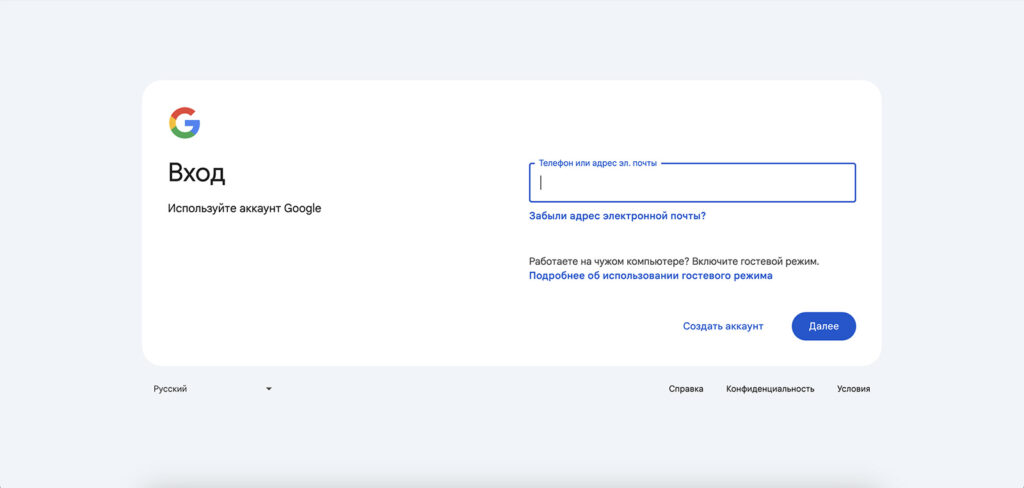
Шаг 3: Заполните форму регистрации, указав ваше имя, фамилию, электронную почту, пароль, дату рождения и пол. Вам также необходимо будет пройти проверку на человека, введя код с картинки или ответив на вопрос.
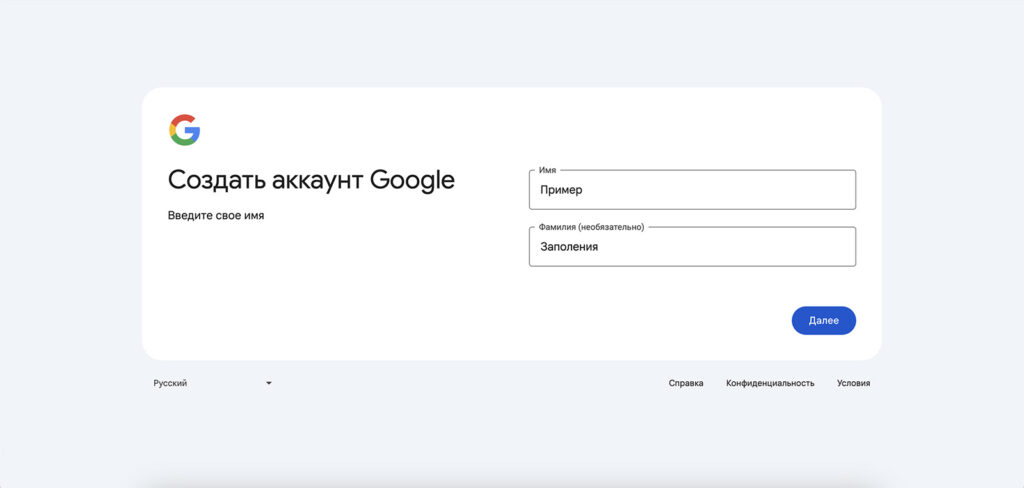
Шаг 4: Прочитайте и согласитесь с условиями использования и политикой конфиденциальности Google, нажав на кнопку «Согласен».
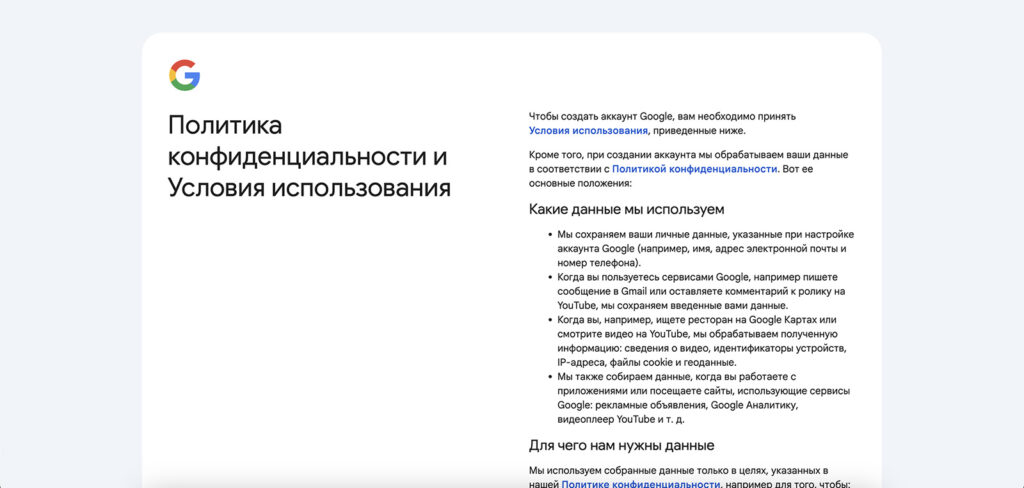
Шаг 5: Нажмите на кнопку «Далее», чтобы завершить регистрацию и перейти на страницу своего аккаунта Google.
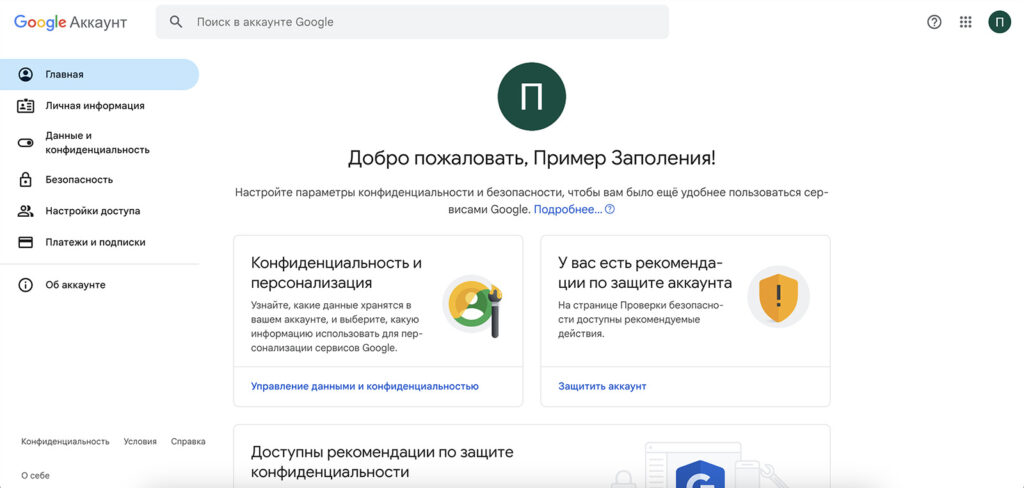
Что делать дальше:
После регистрации аккаунта Google вы сможете воспользоваться всем спектром предоставляемых продуктов и услуг. Чтобы настроить аккаунт и максимально эффективно использовать его возможности, рекомендуем выполнить следующие шаги:
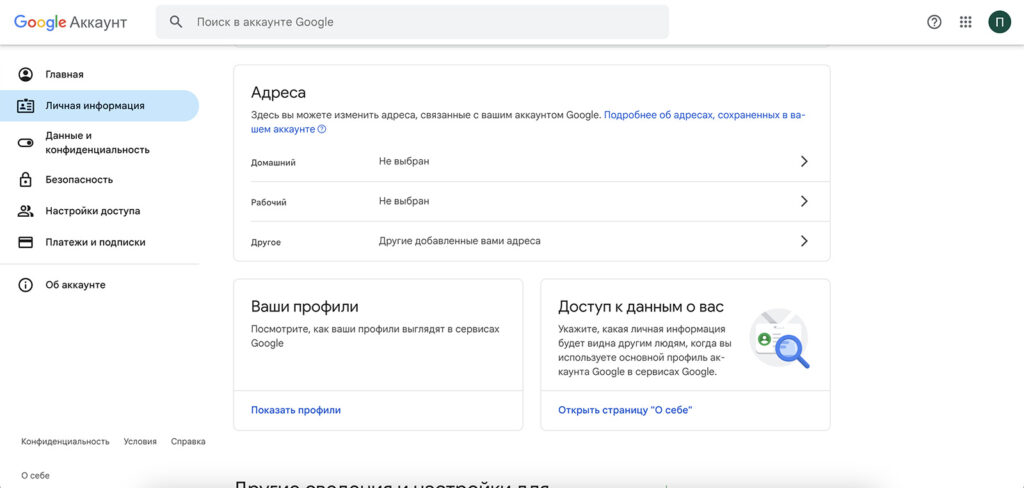
- Настройка профиля: нажмите на свое имя и фотографию в правом верхнем углу экрана, чтобы перейти на страницу своего профиля. Здесь вы можете добавить или изменить свое имя, фамилию, фотографию, контактную информацию и другую информацию о себе.
- Настройка безопасности: нажмите на кнопку «Безопасность» в левом меню, чтобы перейти на страницу настроек безопасности. Здесь вы можете настроить двухфакторную аутентификацию, просмотреть список устройств, на которых вы вошли в свой аккаунт, и выполнить другие действия, направленные на повышение безопасности своего аккаунта.
- Настройка приватности: нажмите на кнопку «Приватность» в левом меню, чтобы перейти на страницу настроек приватности. Здесь вы можете настроить, какую информацию о себе вы хотите делиться с Google и другими пользователями, просмотреть свою историю поиска и просмотра видео на YouTube, и выполнить другие действия, направленные на защиту своей приватности.
- Использование продуктов и услуг Google: нажмите на кнопку «Аппликации» в левом меню, чтобы перейти на страницу списка всех продуктов и услуг Google. Здесь вы можете выбрать тот продукт или услугу, который вам нужен, и начать его использовать.
Полезные ресурсы:
Вот некоторые полезные ресурсы, которые помогут вам лучше разобраться в возможностях аккаунта Google:
- Центр помощи Google (https://support.google.com/): это официальный сайт помощи Google, где вы можете найти ответы на все свои вопросы о продуктах и услугах Google.
- Google Guide (https://guide.google.com/): это бесплатный сайт, который предоставляет обучающие материалы по всем продуктам и услугам Google.
- Google Blog (https://blog.google/): это официальный блог Google, где вы можете найти новости и обновления о продуктах и услугах Google.
Сравнение аккаунтов Google, Yahoo и Microsoft:
Вот сравнение аккаунтов Google, Yahoo и Microsoft, чтобы помочь вам выбрать тот, который лучше подходит вам:
| Yahoo | Microsoft | ||
|---|---|---|---|
| Поиск | Самая популярная поисковая система в мире | Поисковая система с меньшей долей рынка | Поисковая система с меньшей долей рынка |
| Электронная почта | Gmail — бесплатный сервис электронной почты с 15 ГБ места для хранения | Yahoo Mail — бесплатный сервис электронной почты с 1 ТБ места для хранения | Outlook.com — бесплатный сервис электронной почты с 15 ГБ места для хранения |
| Облачное хранилище | Google Drive — облачное хранилище с 15 ГБ места для хранения | Yahoo — не предоставляет облачное хранилище | OneDrive — облачное хранилище с 5 ГБ места для хранения |
| Онлайн-инструменты | Google Docs, Sheets и Slides — бесплатные онлайн-инструменты для создания и редактирования документов | Yahoo — не предоставляет онлайн-инструменты | Office Online — бесплатные онлайн-версии Microsoft Office |
| Календарь | Google Calendar — бесплатный онлайн-календарь | Yahoo Calendar — бесплатный онлайн-календарь | Outlook.com Calendar — бесплатный онлайн-календарь |
| Карты и навигация | Google Maps — бесплатный сервис карт и навигации | Yahoo Maps — бесплатный сервис карт, но не предоставляет навигацию | Bing Maps — бесплатный сервис карт и навигации |
Заключение:
Аккаунт Google — это бесплатный сервис, который предоставляет вам доступ к широкому спектру продуктов и услуг Google. В этом руководстве мы рассмотрели, для чего нужен аккаунт Google, как создать его, настроить и использовать. Мы также предоставили полезные ссылки на ресурсы, которые помогут вам лучше разобраться в возможностях аккаунта Google.
Если вы еще не создали аккаунт Google, мы рекомендуем вам это сделать сейчас, чтобы воспользоваться всеми преимуществами, которые он предоставляет. И если у вас возникнут вопросы или проблемы, связанные с аккаунтом Google, вы всегда можете обратиться в Центр помощи Google, чтобы найти решение.